Google TV로 크롬캐스트를 설정하는 방법: 쉬운 단계별 가이드
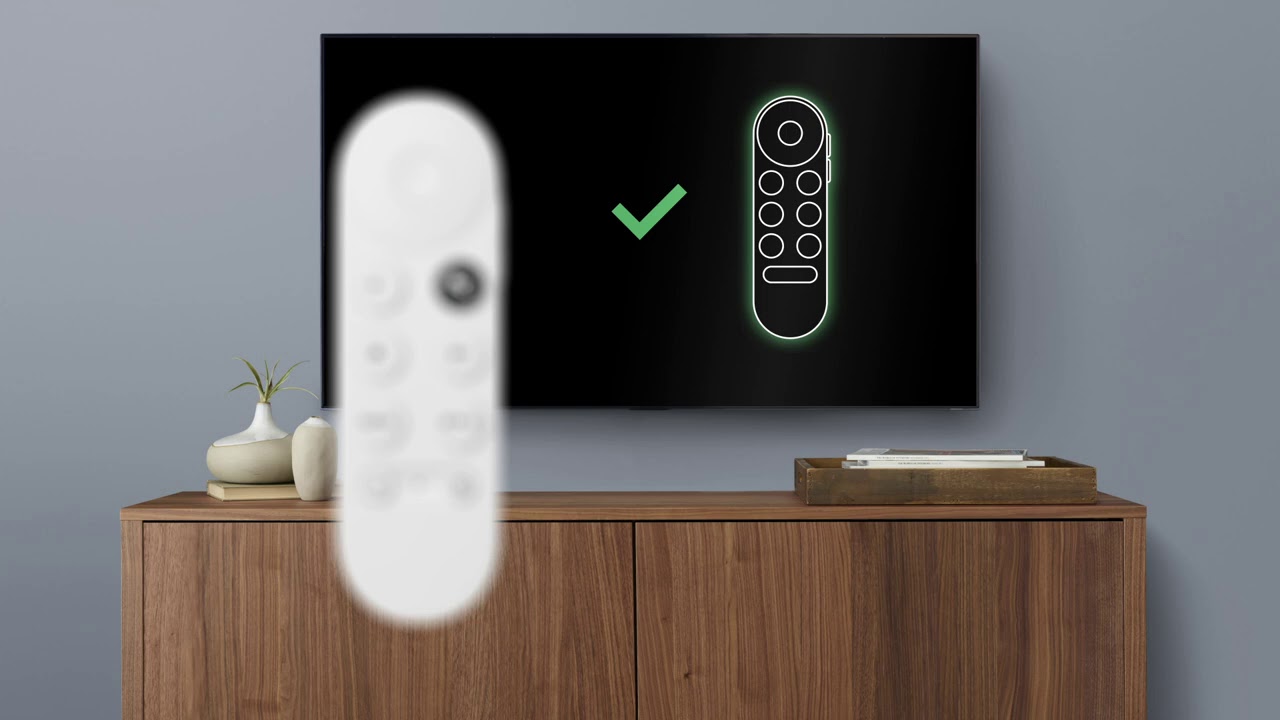
새로운 Chromecast와 Google TV! 이 강력한 스트리밍 장치는 다음과 원활하게 페어링됩니다. Google 홈 앱 를 통해 손쉽게 설정하고 사용할 수 있습니다. 이 가이드에서는 프로세스를 단계별로 안내하여 새 Chromecast를 바로 즐길 수 있도록 준비해 드립니다. 그럼 바로 시작하겠습니다!
장치 준비하기
설정에 필요한 기본 사항부터 시작하겠습니다. 크롬캐스트, 전원 케이블, 전원 어댑터, 음성 리모컨, AAA 배터리 2개가 필요합니다. 물리적 구성품 외에도 Google 계정이 필요하다는 점을 기억하세요, Google 홈 앱와 Wi-Fi 네트워크 연결이 필요합니다. 🔌📺 리모컨에 배터리를 넣고 Chromecast를 TV의 HDMI 포트에 꽂는 것을 잊지 마세요. 또한 전원 케이블을 크롬캐스트에 연결하고 전원 콘센트에 꽂는 것을 잊지 마세요.
리모컨 페어링
TV가 켜지고 올바른 HDMI 입력으로 전환되면 다음과 같이 표시됩니다.페어링 시작' 표시가 화면에 나타나면 리모컨이 아직 페어링되지 않은 것입니다. 페어링하려면 리모컨에 깜박이는 불빛이 표시될 때까지 리모컨의 뒤로 가기 버튼과 홈 버튼을 동시에 길게 누릅니다. 🕹️ 연결을 등록하면 새로 페어링된 리모컨으로 옵션을 탐색하고 선택할 수 있습니다. 가장 먼저 선택해야 할 설정은 언어 기본 설정이라는 점을 기억하세요.
앱 설정
다음 단계는 크롬캐스트를 설정하는 것입니다. Google 홈 앱 을 스마트폰이나 태블릿에 설치하세요 📱. 아직 Google 계정이 없는 경우 다음을 방문하세요. accounts.google.com 을 클릭하고 다음 단계에 따라 생성하세요. 다음에서 Google 홈 앱을 다운로드합니다. 구글 플레이 또는 Apple 앱 스토어. 앱을 실행한 후 '크롬캐스트 설정'을 탭합니다. 주변의 모든 기기가 표시되면 'Chromecast'를 탭합니다.
스캔 및 구성
주변에 여러 대의 기기가 있는 경우 TV 화면 모서리에 표시된 크롬캐스트의 ID가 있는 기기를 선택해야 합니다. QR 코드를 스캔하고 Google Home 앱이 설정 과정을 안내합니다. 💼 Chromecast가 있는 공간과 Wi-Fi 네트워크를 지정하고 Google 계정으로 Chromecast에 로그인해야 합니다. 크롬캐스트를 설정하는 기기 역시 동일한 Wi-Fi 네트워크에 연결되어 있어야 합니다.
Google 어시스턴트 설정
거의 다 되었습니다! 이제 설정해 보겠습니다. Google 어시스턴트 음성 리모컨을 사용할 수 있습니다. 다른 기기에서 이미 보이스 매치를 구성한 경우 Google 어시스턴트가 자동으로 연결됩니다. 🗣️
사용자 경험 맞춤 설정
다음으로 함께 사용하려는 서비스를 선택하세요. Google TV. 이렇게 하면 플랫폼에서 개인화된 경험을 할 수 있습니다. 그런 다음 TV를 사용하지 않을 때 TV에 표시할 내용을 결정합니다. 선택이 완료되면 Google Home 앱에서 선택 사항 요약을 확인합니다. '완료'를 클릭하면 개인화된 설정이 저장됩니다. 💯
TV에서 최종 설정
마지막 단계입니다! 이제 설정한 리모컨으로 TV 설정을 완료하세요. TV, 사운드 바, 리시버를 제어하든, Chromecast 리모컨으로 모든 것을 처리할 수 있습니다. 사용 중인 TV 브랜드가 자동으로 감지되면 리모컨 설정이 손쉽게 동기화됩니다. 그렇지 않은 경우 사운드 재생 기기를 수동으로 선택하고 TV 볼륨과 전원을 제어하도록 리모컨을 구성하세요. 🎚️
캐스팅 준비 완료!
짜잔! 당신의 Chromecast와 Google TV 설정이 완료되었습니다. 이제 선택한 스트리밍 서비스가 설치되어 크롬캐스트를 사용할 준비가 되었습니다. 이제 편안히 앉아 팝콘을 들고 Google TV로 캐스팅을 시작하세요!
결론: 🏁
축하합니다! 성공적으로 설정하셨습니다. Chromecast와 Google TV. 이 단계별 가이드가 프로세스의 각 단계에 도움이 되었기를 바랍니다. 추가 지원이 필요하거나 자세한 내용을 알아보려면 Chromecast with Google TV 도움말 센터를 방문하세요. 즐거운 캐스팅 되세요! 📺🎉
자주 묻는 질문
Google TV용 Chromecast란 무엇인가요?
Chromecast with Google TV는 좋아하는 엔터테인먼트를 휴대 전화, 태블릿 또는 노트북에서 TV로 직접 스트리밍할 수 있는 Google의 스트리밍 기기입니다.
Google TV로 Chromecast를 설정하는 방법은 무엇인가요?
Google TV에서 Chromecast를 설정하려면 기기를 TV의 HDMI 포트에 연결하고, 올바른 HDMI 소스로 전환하고, Wi-Fi 네트워크에 연결한 다음 화면의 안내에 따라 나머지 단계를 설정해야 합니다.
Chromecast를 설정하려면 Google 계정이 필요한가요?
예, Google TV에서 Chromecast를 설정하려면 Google 계정이 필요합니다.
Chromecast with Google TV 박스에는 무엇이 포함되어 있나요?
상자에는 크롬캐스트 동글, 음성 리모컨, 리모컨용 AAA 배터리 2개, 전원 어댑터, USB Type-C 케이블이 들어 있습니다.
인터넷에 연결하지 않고도 Google TV에서 Chromecast를 사용할 수 있나요?
아니요, 콘텐츠를 스트리밍하려면 인터넷에 연결해야 합니다.
어떤 TV에서든 Google TV로 Chromecast를 설정할 수 있나요?
예, TV에 HDMI 포트가 있는 한 Google TV로 Chromecast를 설정할 수 있습니다.
Google TV와 함께 Chromecast에서 어떤 앱을 사용할 수 있나요?
Google TV가 탑재된 Chromecast는 넷플릭스, 유튜브, 디즈니+, 훌루, HBO 맥스, 피콕 등 수천 개의 앱에 액세스할 수 있습니다.
크롬캐스트를 Wi-Fi에 연결하려면 어떻게 하나요?
초기 설정 중에 Google TV가 포함된 Chromecast는 Wi-Fi 네트워크에 연결하라는 메시지를 자동으로 표시합니다. 네트워크를 선택하고 비밀번호를 입력하여 연결할 수 있습니다.
휴대전화를 사용하여 Google TV로 Chromecast를 제어할 수 있나요?
예. 휴대 전화, 태블릿 또는 노트북을 사용하여 Google TV를 통해 Chromecast를 통해 TV로 직접 콘텐츠를 스트리밍할 수 있습니다.
다른 국가에서 Google TV와 함께 Chromecast를 사용할 수 있나요?
Chromecast with Google TV는 구입한 국가에서 사용하도록 설계되었지만 다른 국가에서도 사용할 수 있는 경우가 많습니다. 그러나 사용 가능한 서비스 및 기능은 다를 수 있습니다.
Google TV로 크롬캐스트를 재시작하는 방법은 무엇인가요?
설정 메뉴에서 시스템 > 정보 > 재시작으로 이동하여 Google TV로 Chromecast를 재시작할 수 있습니다.
Google TV로 Chromecast를 공장 설정으로 재설정하는 방법은 무엇인가요?
Google TV를 사용하는 크롬캐스트에서 설정 > 시스템 > 정보 > 공장 초기화로 이동하여 공장 초기화를 수행할 수 있습니다.
Google TV를 통해 Chromecast에 새 앱을 설치할 수 있나요?
예, Google TV를 통해 Chromecast의 Google Play 스토어에서 새 앱을 다운로드하여 설치할 수 있습니다.
Google TV로 크롬캐스트에서 소프트웨어를 업데이트하는 방법은 무엇인가요?
Google TV가 탑재된 Chromecast는 인터넷에 연결되면 자동으로 소프트웨어를 업데이트합니다. 하지만 설정 메뉴에서 수동으로 업데이트를 확인할 수 있습니다.
Google TV에서 Chromcast와 함께 VPN을 사용할 수 있나요?
예, Google TV와 함께 Chromecast에서 VPN을 사용할 수 있지만, 먼저 Google Play 스토어에서 VPN 앱을 설치해야 합니다.
Google TV가 설치된 크롬캐스트가 응답하지 않습니다!
Google TV로 크롬캐스트를 재시작하거나 공장 설정으로 재설정해 보세요. 문제가 계속되면 Google 지원팀에 문의하세요.
Google TV로 Chromecast에서 볼륨을 제어하는 방법은 무엇인가요?
리모컨에서 직접 볼륨을 제어할 수 있습니다. 모바일 장치나 컴퓨터에서 제어하는 옵션도 있습니다.
Google TV로 Chromecast에서 실시간 TV를 시청할 수 있나요?
예, YouTube TV 또는 Hulu with Live TV와 같은 앱을 사용하면 Google TV를 통해 Chromecast에서 실시간 TV를 시청할 수 있습니다.
다른 사람이 내 Chromecast를 Google TV에서 사용할 수 있나요?
예, 다른 사람이 동일한 Wi-Fi 네트워크에 연결되어 있다면 Google TV를 통해 Chromecast로 전송할 수 있습니다.
Google TV를 사용하여 Chromcast에서 자녀 보호 기능을 설정하는 방법은 무엇인가요?
설정 메뉴에서 자녀의 프로필을 생성하여 자녀 보호 기능을 설정하면 등급에 따라 콘텐츠를 제한할 수 있습니다.
Google Home이 설치된 Google TV에서 Chromecast를 사용할 수 있나요?
예, Chromecast와 Google TV를 Google Home 에코시스템에 통합하고 음성 명령으로 제어할 수 있습니다.
Google TV와 함께 크롬캐스트에서 음성 검색을 사용하려면 어떻게 해야 하나요?
리모컨의 Google 어시스턴트 버튼을 누르고 명령어 또는 검색어를 말합니다. 크롬캐스트가 앱 전체에서 관련 콘텐츠를 검색합니다.
Google TV를 통해 Chromecast의 홈 화면을 맞춤 설정할 수 있나요?
홈 화면을 광범위하게 사용자 지정할 수는 없지만 홈 화면의 앱 순서를 변경할 수는 있습니다.
Google TV가 탑재된 Chromecast는 4K 및 HDR을 지원하나요?
예, Google TV가 탑재된 Chromecast는 초당 60프레임의 최대 4K HDR을 지원합니다.
Google TV와 함께 크롬캐스트에서 게임을 실행할 수 있나요?
Google TV용 Chromecast는 Google Play 스토어의 일부 게임을 지원하지만, 주로 게임용으로 설계된 것은 아닙니다.
기기에서 내 Chromecast를 볼 수 없는 이유는 무엇인가요?
Chromecast와 Google TV 및 캐스팅 기기가 동일한 Wi-Fi 네트워크에 연결되어 있는지 확인하세요. 또한 캐스팅 기기에서 Google Home 앱이 최신 상태인지 확인하세요.
Google TV로 Chromcast에서 언어를 변경할 수 있나요?
예, Google TV를 사용하는 Chromecast의 설정 메뉴에서 기본 언어를 변경할 수 있습니다.
Google TV를 사용하여 Chromecast에서 절전 모드를 비활성화하는 방법은 무엇인가요?
절전 모드는 Google TV와 함께 Chromecast에서 완전히 비활성화할 수 없습니다. 하지만 화면 보호기 설정에서 절전 간격을 조정할 수 있습니다.
Google TV가 포함된 Chromecast의 가격은 얼마인가요?
Google TV가 포함된 Chromecast의 가격은 지역에 따라 다를 수 있습니다. 가장 정확한 가격은 Google 스토어 또는 현지 판매처에서 확인하세요.
Google TV와 함께 사용할 수 있는 크롬캐스트의 작동 온도 범위는 어떻게 되나요?
Chromecast와 Google TV는 가정에서 흔히 볼 수 있는 다양한 온도에서 작동하도록 설계되었습니다. 기기가 너무 뜨거워지면 자동으로 전원이 꺼져 열을 식힐 수 있습니다.
 ping.fm
ping.fm 